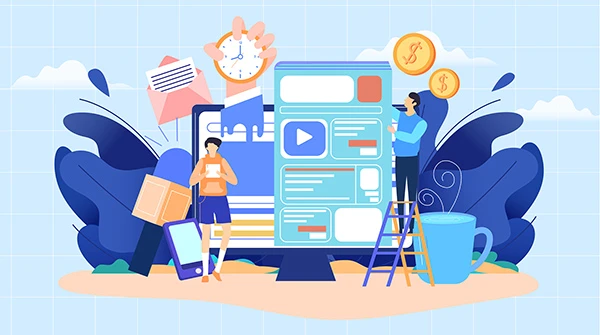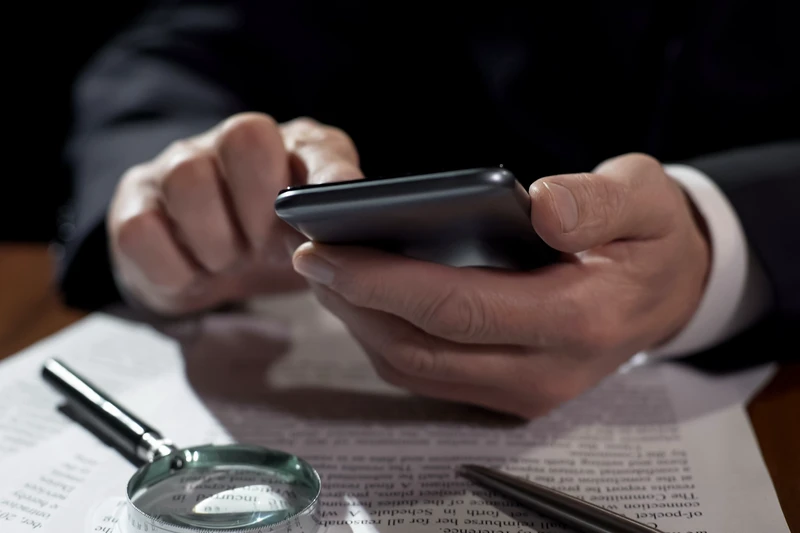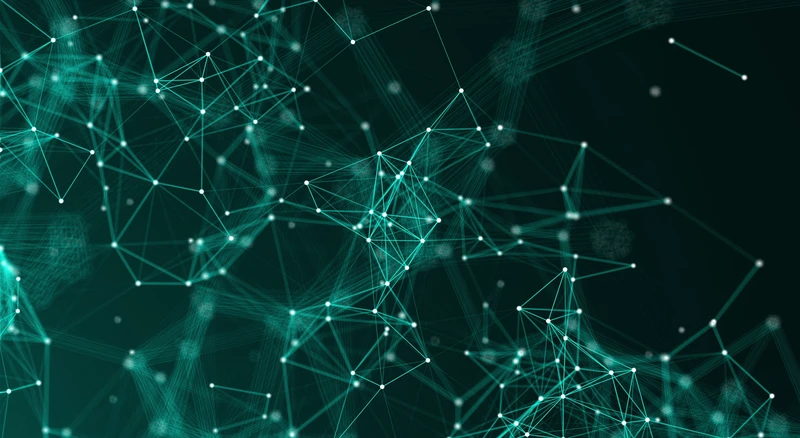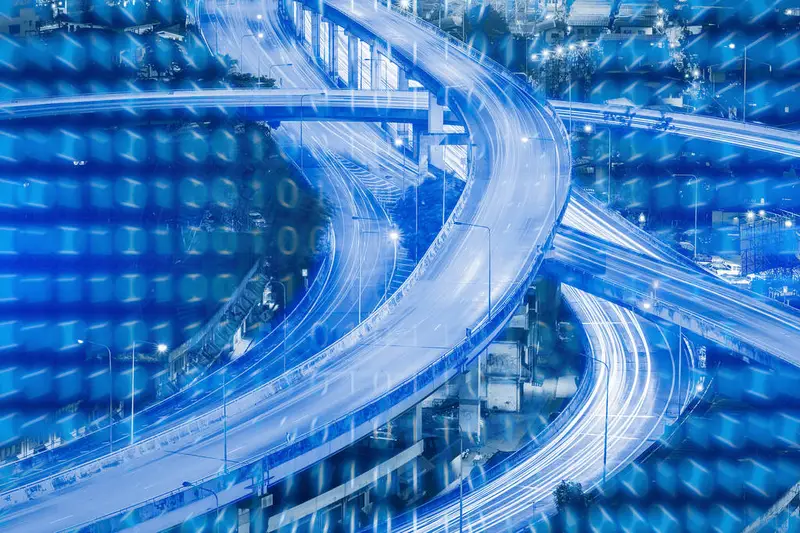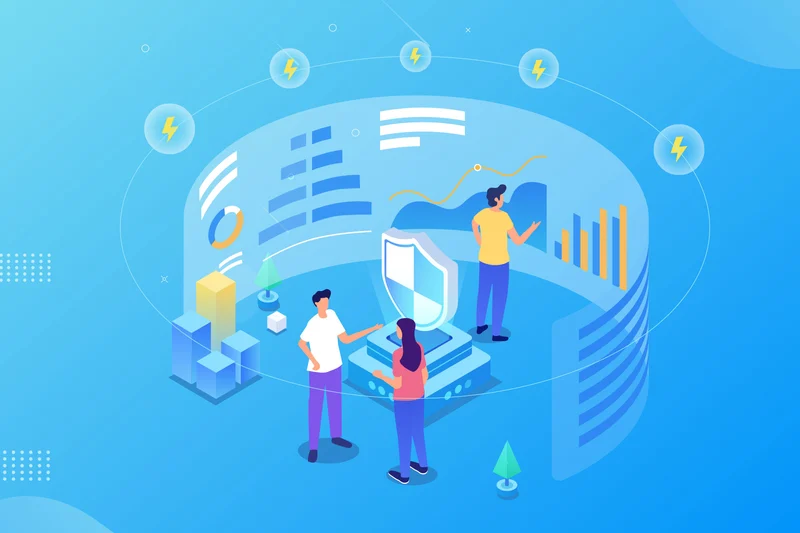如何使用http代理上网使用HTTP代理上网是一种常见的网络访问方式,可以帮助用户隐藏真实ip地址、提高上网速度。本文将详细介绍如何配置和使用HTTP代理,包括在不同操作系统和浏览器中的设置步骤。
- 什么是HTTP代理?HTTP代理是一种中间服务器,用户的网络请求会先发送到代理服务器,代理服务器再将请求转发给目标网站。这样,用户的真实IP地址就会被隐藏,目标网站只能看到代理服务器的IP地址。这种方式不仅可以保护用户隐私,还可以提高访问速度和安全性。
- 获取HTTP代理信息在使用HTTP代理之前,您需要获取一个有效的HTTP代理地址和端口号。可以通过以下途径获取:
购买付费代理服务,通常提供更高的稳定性和速度。
使用免费的公共代理列表,但需谨慎,可能存在安全风险。 - 在Windows上配置HTTP代理步骤一:打开网络设置点击“开始”菜单,选择“设置”(齿轮图标)。
在设置窗口中,选择“网络和Internet”。
步骤二:访问代理设置在左侧菜单中,点击“代理”。
在右侧找到“手动设置代理”部分。
步骤三:输入代理信息将“使用代理服务器”选项切换为“开”。 在“地址”框中输入HTTP代理的IP地址,在“端口”框中输入对应的端口号。
在“地址”框中输入HTTP代理的IP地址,在“端口”框中输入对应的端口号。
如果需要,您可以选择不使用代理的地址,输入到“不使用代理的地址”框中。
步骤四:保存设置完成输入后,点击“保存”以应用设置。 - 在macOS上配置HTTP代理步骤一:打开系统偏好设置点击屏幕左上角的苹果图标,选择“系统偏好设置”。
在系统偏好设置窗口中,选择“网络”。
步骤二:选择网络连接在左侧的网络连接列表中,选择您正在使用的网络连接(如Wi-Fi或以太网)。
点击右下角的“高级”按钮。
步骤三:设置代理在高级设置窗口中,点击“代理”标签。
根据需要勾选“HTTP代理”选项。
在“代理服务器”框中输入HTTP代理的IP地址和端口号。
如果需要,您可以选择“仅对这些网站使用代理”来设置不使用代理的地址。
步骤四:保存设置完成输入后,点击“好”以返回网络设置窗口。
最后,点击“应用”以保存更改。 - 在浏览器中配置HTTP代理除了系统级别的代理设置,您还可以在浏览器中单独配置HTTP代理。以下是以Chrome浏览器为例的设置步骤:
步骤一:打开设置打开Chrome浏览器,点击右上角的菜单图标(三个点),选择“设置”。
在设置页面中,向下滚动并点击“高级”。
步骤二:访问代理设置在“系统”部分,点击“打开计算机的代理设置”。
根据前面提到的Windows或macOS的步骤输入代理信息。
步骤三:测试代理完成设置后,您可以访问一个网站来测试代理是否正常工作。如果能够顺利加载,说明代理设置成功。 - 注意事项确保使用的HTTP代理地址和端口号正确无误。
选择信誉良好的代理服务提供商,以确保网络安全和隐私保护。
定期检查代理的有效性,必要时更换代理ip。
总结使用HTTP代理上网的过程相对简单,只需按照上述步骤进行设置即可。通过合理配置代理,您可以更好地保护隐私、提高上网速度。希望本文能为您提供实用的指导,助您顺利使用HTTP代理上网!